熟悉ASP调试环境Word格式.docx
《熟悉ASP调试环境Word格式.docx》由会员分享,可在线阅读,更多相关《熟悉ASP调试环境Word格式.docx(16页珍藏版)》请在冰点文库上搜索。
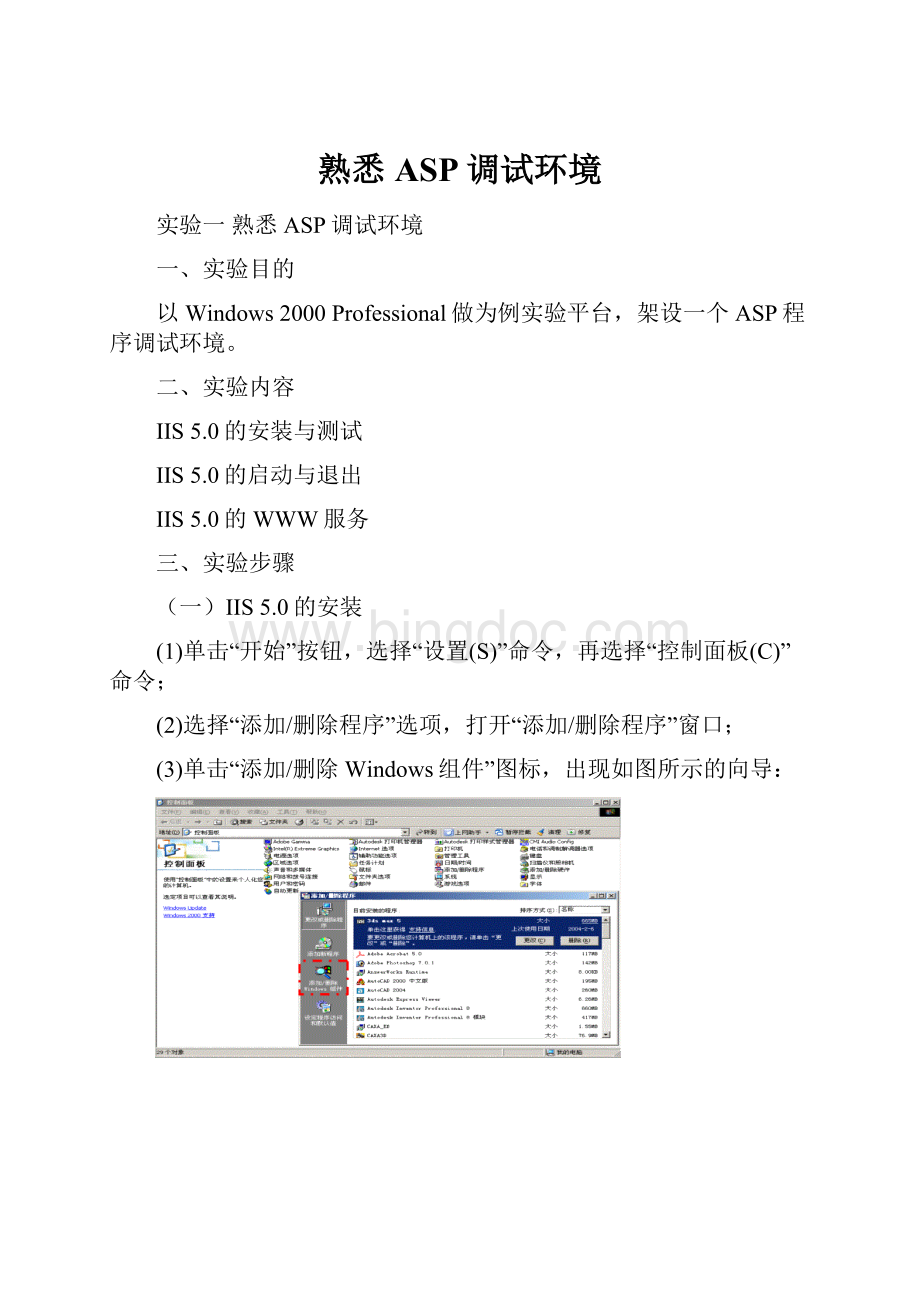
从上图中,可以看到有些组件已经在安装系统时自动安装了。
确定Windows2000Professional的安装光盘已经插入在光驱之中。
(4)在“组件”列表框中选择“Internet信息服务(IIS)”选项:
安装程序默认将IIS5.0安装到”Windows2000所在的系统盘符:
\Inetpub”目录下,这个目录即包含了所有有关IIS组件的内容,如:
WWW服务、FTP服务和SMTP服务等。
即使把ⅡS卸载,这个目录也依然会存在于系统之中。
(二)测试安装是否成功
使用浏览器来测试默认的Web主页,方法如下:
方法一:
用户的Web主页地址就是机器的地址http:
//127.0.0.1
方法二:
IIS5.0默认一个URL在本机上访问Web主页:
http:
//localhost/
方法三:
在DOS状态下用Ipconfig命令得到本机的IP地址,然后作为本机访问Web主页。
测试成功后,即可以使用IIS5.0提供的服务。
如果安装之初选择的子组件很完全,那么IIS5.0将给用户提供WWW服务、FTP(文件传输)服务及SMTP(邮件)服务。
(三)IIS5.0的启动与退出
安装结束后,可以在控制面板——管理工具下看到一些新的选项,包括Internet服务管理器。
打开“Internet服务管理器”方法一:
打开“Internet服务管理器”方法二:
用户可以在Internet服务管理器中启动或者停止某项服务
(四)IIS5.O的WWW服务
1.发布Web页
步骤一:
制作出需要发布的主页。
步骤二:
把主页的首页命名为Default.htm或者Default.asp。
步骤三:
把主页的所有文件都拷贝到C:
\Inetpub\wwwroot目录下。
这个目录也即IIS5.0默认Web主页的地址。
步骤四:
在浏览器中用测试IIS5.0安装的方法来查看已发布的Web页。
2.建立服务内容目录
IIS5.0安装完成以后,默认安装的Web站点及FTP站点的主目录又称宿主目录分别为C:
\Inetpub\wwwroot和C:
\Inetpub\ftproot。
在个人Web站点及FTP站点的发布时,把现已存在的文件夹复制到相应的服务器主目录下,即可通过机器的IP地址结合文件夹的相对路径来访问我们发布的资源。
修改Web站点及FTP站点主目录方法如下:
通过“Interner信息服务”工具来修改web站点及FTP站点主目录:
3.建立Web默认文档
Web默认文档是当用户从浏览器中请求服务器时,通常只输入服务器的域名或者IP地址。
IIS为默认的Web站点规定的主目录是C:
\Inetpub\wwwroot,这个目录下的文件可能有很多。
在默认文档的列表中,IIS默认提供了3个文件名:
Default.htm、Default.asp和iisstart.asp。
当用户选中“启用默认文档”复选框时,服务器会在Web站点的根目录下按照顺序从上到下寻找这3个文件,找到一个便停止,然后解释该页面并把结果显示给客户端。
服务器查找默认文档的顺序就是按照列表的顺序从上到下进行。
我们还可以调整这些文件名的顺序。
通常可以作为默认文档的文件名有Default.asp、Default.htm、Default.html、Index.asp、Index.htm和Index.html等。
单击“添加”按钮→在“默认文档名”文本框中写入默认文档的全名,确定以后即可完成添加新的默认文档。
注意:
默认文档的设置不但对Web站点的根目录起作用,而且也对该Web站点中的所有目录和虚拟目录起相同的作用。
4.建立虚拟服务目录
把不同位置的文件的路径都虚拟到服务器的主目录下的某个子文件夹之上。
通过主目录下的某个子文件夹的访问就可以直接访问到每个人的资源。
【例】说明虚拟服务目录的概念
假如服务器上的默认Web主目录为D:
\Inetpub\wwwroot,而一个包含了某网站的一个版块的文件存放在E:
\TheWeb\WebFile目录下。
假设这个版块是网站的帮助部分,采用虚拟服务路径机制以后,在Internet上访问该帮助版块是通过下面这个URL来完成的:
HTTP:
//
其中:
是我们假设的该主机的域名。
从这个URL中可以看出,help应当在Web主目录下的一个子文件夹,其中放置了有关网站帮助的所有文件。
而事实上服务器中D:
\Inetpub\WWWroot\下根本就不存在这个文件夹,它只是我们通过虚拟服务目录机制把E:
\Theweb\webfile虚拟到这个文件上。
那么,“help”就称为这个虚拟目录的别名,它指向虚拟目录E:
\TheWeb\WebFile。
“Internet信息服务”管理工具可以建立虚拟目录
(五)IIS设置的备份与重启
在使用ⅡS的过程中,为了防止以后出现配置上的错误或者其他错误导致管理失败,可以事先将配置好的IIS信息存储起来。
在Internet服务管理器中可以轻松地实现IIS设置的备份操作。
1.备份当前的IIS设置
在“Internet服务管理器”中,选择“操作”选项→在下拉菜单中选择“备份/还原配置”命令→即打开“配置备份/还原”对话框:
目前“备份”列表中没有任何信息,表明在此之前没有做过备份的操作。
“还原”和“删除”按钮均呈灰色不可选状态。
2.恢复以前的IIS设置
如果需要恢复到某次的备份状态,则选中需要恢复到的配置备份,单击“还原”按钮。
3.重新启动IIS
在“停止/启动/重新启动…”对话框中提供了4种重新启动IIS的方案,用户可以根据实际需要选择其一:
(1)重新启动wenny的Internet服务:
停止当前所有Internet服务,所有当前会话连接都会丢失,系统重新启动Internet服务。
(2)启动wenny的Internet服务:
也就是普通地启动Internet服务程序。
如果当前Internet服务被停止了,需要重新启动,则选择此项。
(3)停止wenny的internet服务:
停止当前的Internet服务,所有当前的Internet会话连接都将丢失。
(4)重新启动wenny:
也就是重新启动计算机的操作系统。
(六)创建并运行一个ASP页面。
<
%@language="
vbscript"
%>
html>
body>
%
fori=1to3
response.write("
这是一个简单的ASP程序。
"
)
next
%>
/body>
/html>
说明:
文件名为输入1-1.asp。
运行结果图如下: